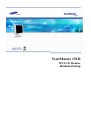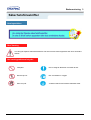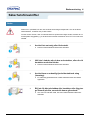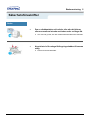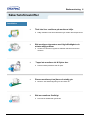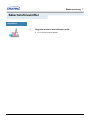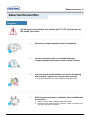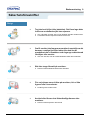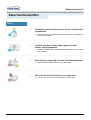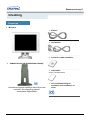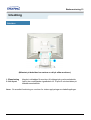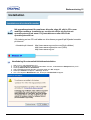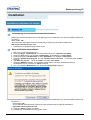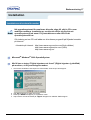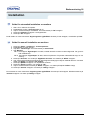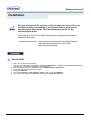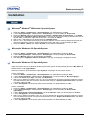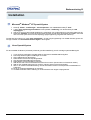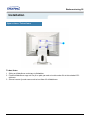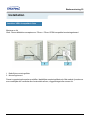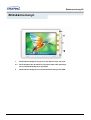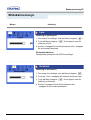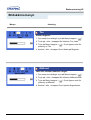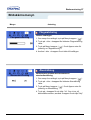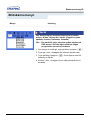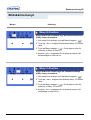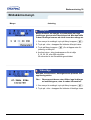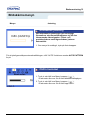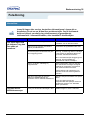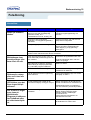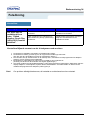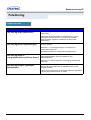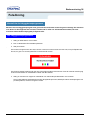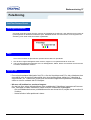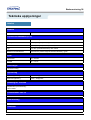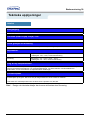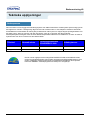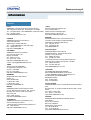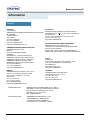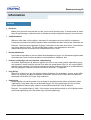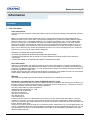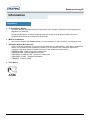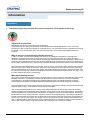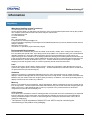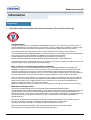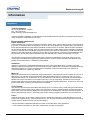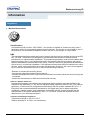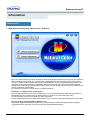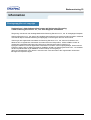SyncMaster 151D
TFT-LCD Monitor
Bruksanvisning

Bruksanvisning 2
Index
Huvudsidan Bildskärmsmenyn
Säkerhetsföreskrifter Felsökning
Varningsmärken Kontrollista
Ström Frågor och svar
Installation
Kontroll via det inbyggda
testprogrammet
Rengöring
Övrigt
Inledning Tekniska upplysningar
Packa upp Allmänt
Framsidan Strömspararen
Baksidan
Installation Information
Anslutning av monitorn Service
Installation av drivrutinen för
monitor
Ordlista
-- Windows XP Föreskrifter
-- Andra datorsystem Natural Color
Byta ut foten För bättre bild
Företagsuppgifter och copyright

Bruksanvisning 3
Säkerhetsföreskrifter
Var vänlig läs följande säkerhetsföreskrifter. De ska se till att varken apparaten eller dess användare
skadas.
Varningsmärken
Obs! Varning
Vad varningsmärkena betyder:
Förbjudet Det är viktigt att alltid läsa och förstå det här
Montera ej bort Dra ut kontakten ur väggen
Skruva ej isär Jordad kontakt för att förhindra elektriska stötar

Bruksanvisning 4
Säkerhetsföreskrifter
Ställ in PC:n på DPMS, när den inte används under längre tidsperioder. Om du använder
skärmsläckare, så ställ in den på aktiv skärm.
Om din monitor är liten, eller om samma bild finns på skärmen långa stunder, kanske du ser
kvardröjande skuggbilder p g a att den fluorescerande substansen inuti TFT-LCD:n har blivit
skadad.
•
Använd inte en trasig eller lös kontakt.
•
Det kan orsaka elektriska stötar eller eldsvåda.
•
Håll inte i sladden när du drar ur kontakten, eller rör vid
kontakten med våta händer.
•
Det kan orsaka elektriska stötar eller eldsvåda.
•
Använd bara en ordentligt jordad kontakt och uttag
(honuttag).
•
En otillräcklig jordkontakt kan orsaka elektriska stötar eller skada
apparaten.
•
Böj inte för hårt på sladden eller kontakten eller lägg tun
-
ga föremål på dem, som skulle kunna göra skada.
•
Om man inte undviker detta, kan det orsaka elektriska stötar eller
eldsvåda.
Ström

Bruksanvisning 5
Säkerhetsföreskrifter
•
Dra ur stickkontakten vid oväder eller när det blixtrar,
eller om monitorn inte ska användas under en längre tid.
•
Om man inte gör det, kan det orsaka elektriska stötar eller eldsvåda.
•
Koppla inte in för många förlängningssladdar till samma
uttag.
•
Det kan förorsaka eldsvåda.
Ström

Bruksanvisning 6
Säkerhetsföreskrifter
•
Täck inte över ventilerna på monitorns hölje.
•
Dålig ventilation kan förorsaka att den går sönder eller börjar brinna.
•
Sätt monitorn någonstans med låg luftfuktighet och
minsta möjliga damm.
•
Annars kan det kunna uppstå en elektrisk stöt eller brand inne i
monitorn.
•
Tappa inte monitorn när Ni flyttar den.
•
Det kan skada produkten eller Er själv.
•
Placera monitorn på en jämn och stadig yta.
•
Monitorn kan skada någonting om den faller ner.
•
Sätt ner monitorn försiktigt.
•
Den kan bli skadad eller gå sönder.
Installation

Bruksanvisning 7
Säkerhetsföreskrifter
•
Lägg inte monitorn med skärmen nedåt.
•
TFT-LCD-ytan kan bli skadad.
Installation

Bruksanvisning 8
Säkerhetsföreskrifter
•
Spruta inte rengöringsmedel direkt på monitorn.
•
Använd rent vatten eller en utspädd lösning av
rengöringsmedel tillsammans med en mjuk torkduk.
•
Om ytan mellan stickkontakten och stiften är dammig
eller smutsig, rengörs den noga med en torr duk.
•
Smutsiga kontakter kan orsaka elektriska stötar eller brand.
•
Ställ inte glas med vatten, kemikalier eller metallföremål
på monitorn.
•
Det kan orsaka skada, elektriska stötar eller brand.
•
Om främmande föremål hamnar i monitorn, så dra ur kontakten och
ring sedan upp ett servicekontor.
Rengöring
När Ni rengör monitorhöljet eller utsidan på TFT-LCD, så torka med en
lätt fuktad, mjuk trasa.

Bruksanvisning 9
Säkerhetsföreskrifter
•
Tag inte bort höljet (eller baksidan). Det finns inga delar
inuti som användaren själv kan reparera.
•
Om ni försöker göra det, kan ni få en elektrisk stöt eller orsaka brand.
•
Låt kvalificerad servicepersonal sköta all service.
•
Om Er monitor inte fungerar normalt och speciellt om det
kommer ovanliga ljud eller lukter från den ska Ni
omedelbart dra ur kontakten och ringa upp auktoriserad
försäljare eller service.
•
Gör man inte det, kan det orsaka elektriska stötar eller eldsvåda.
•
Sätt inte tunga föremål på monitorn.
•
Det kan orsaka elektriska stötar eller eldsvåda.
•
För varje timme som ni tittar på monitorn, bör ni låta
ögonen vila i fem minuter.
•
Då blir ögonen mindre trötta.
•
Använd eller förvara inte lättantändliga ämnen nära
monitorn.
•
Det kan orsaka explosion eller brand
Övrigt

Bruksanvisning 10
Säkerhetsföreskrifter
•
Försök inte flytta monitorn genom att dra i sladden eller
signalkabeln.
•
Det kan orsaka systemkollaps, elektriska stötar eller brand därför att
kabeln blivit skadad.
•
Vrid inte monitorn i sidled enbart genom att dra i
ladden eller signalkabeln
•
Detta kan orsaka kollaps, elektriska stötar eller brand därför att kabeln
blivit skadad.
•
Stick aldrig in någonting av metall i monitorspringorna.
•
Det kan orsaka elektriska stötar, brand eller skada.
•
Håll monitorn borta från allt som är magnetiskt.
•
Gör man inte det, kan det bli fel färg eller form på bilden.
Övrigt

Bruksanvisning 11
Inledning
•
Monitorn
Packa upp
•
Vridbar fot och CD-programvara (tillval)
(Some models include a stand attached. )
Please make sure the following items are
included with your monitor. If any items
are missing, contact your dealer.11jk
•
Elkabel
•
DVI-D kabel
•
Guide för snabb installation
•
Garantikort
(Finns ej på alla platser)
•
CD med handledning för
användare och Installation av
driver
Kontrollera noga att medföljer delar följer med
monitorn. Om någonting saknas,
så kontakta inköpsstället.

Bruksanvisning 12
Inledning
1. Auto-knappen
Aktivera automatisk justering.
2. Avsluta-knappen
Använd den här knappen för att avsluta den aktiva menyn eller OSD
(On Screen display).
3,4. Justeringsknappar
De här knapparna är till för att markera och justera saker på menyn.
5. Menyknapp
Använd den här knappen för att öppna OSD och aktivera något som
har markerats på menyn.
6. Strömbrytare
Använd den här knappen för att sätta på och stänga av monitorn.
7. Strömindikator
Den här lampan visar grönt ljus under normal funktion, och ändras till
gult när man gör justeringar.
Anm
: Se Strömspararen som beskrivs i handboken, för ytterligare information om
energisparande funktioner. För att spara ström stängs monitorn av när den inte
används eller när man lämnar den under längre stunder.
Framsidan

Bruksanvisning 13
Inledning
(Mönstret på baksidan kan variera en del på olika monitorer.)
1. Elanslutning
Koppla in elsladden för monitorn till eluttaget på monitorns baksida.
2.
DVI-D
port
Anslut den medföljande signalkabeln till 15-pins D-sub kontakten på
bildskärmens baksida.
Anm.
: Se avsnittet Anslutning av monitorn for vidare upplysningar om kabelkopplingar.
Baksidan

Bruksanvisning 14
Installation
1. Koppla elsladden för monitorn till eluttaget på baksidan av datorn. Sätt i monitorsladden i en
närbelägen väggkontakt.
2. Koppla DVI-D-datakabeln till DVI-D-kontakten på monitorns baksida. Koppla datakabelns an
-
dra ände till videoporten på baksidan av arbetsstationen.
3. Om Ni använder en Macintosh, kopplar Ni kabeln till en Macintosh-adapter, och ställer in pin
-
narna på adaptern (denna är ej inkluderad). En PC-kompatibel dator kräver ingen Adapter.
Obs! : 1. Sätt på datorn och monitorn. Om monitorn visar en bild, är installationen klar.
2. Utför den automatiska justeringen enligt anvisningarna under "Automatisk justering".
Anslutning av monitorn

Bruksanvisning 15
Installation
.
1. Sätt in CD:n i rätt diskettstation (D:\).
2. Är det en CD-ROM-diskett, körs den automatiskt. Om inte, så dubbelklicka
Setup.exe
-filen på D: \.
3. Klicka på
Monitor Driver Installation
.
4. Välj er bildskärmsmodell på listan och klicka sedan på “
OK
”-knappen.
5. Klicka på “
Installera
”-knappen i “
Varning!
”-fönstret.
6. Om ni ser följande “
Meddelande
”-ruta, klicka på “
Fortsätt ändå
”-knappen.
Installation av drivrutinen för monitor
När operativsystemet för monitorns drivrutin säger till, sätt in CD:n som
medföljer monitorn. Installation av en drivrutin skiljer sig lite från ett
operativsystem till ett annat. Följ instruktionerna som hör till det
operativsystem Ni har
Gör iordning en tom CD och ladda ner drivrutinens programfil på följande hemsidor
på Internet:
•
Hemsidor på Internet : http://www.samsung-monitor.com/(Hela världen)
http://www.samsungmonitor.com/ (USA)
http://www.samsung.se/
Handledning för automatisk bildskärmsinstallation

Bruksanvisning 16
Installation
.
(Körprogrammet för bildskärmen finns under MS-loggan som certifierar det, och denna installation skadar inte
ert system.)
Klicka sedan
“OK
”.
*Det certifierade körprogrammet kommer att finnas på Samsungs hemsida för bildskärmar:
http://www.samsung-monitor.com
7. Installationen av bildskärmsprogrammet är klar.
1. Sätt in CD:n i rätt diskettstation (D:\).
2. Klicka på “
Börja
” -”
Kontrollpanel
” och clicka sedan på ikonen ”
Utseende och teman
”.
3. Klicka på “
Visa
”-ikonen och välj fliken “
Inställningar
”; klicka därefter på “
Avancerade
”.
4. Klicka på knappen “
Karaktäristika
” på fliken “
Bildskärm
” och välj fliken “
Körprogram
”.
5. Klicka på “
Uppdatera körprogram
” och välj “
Installera från en lista eller
…” och klicka sedan “
Nästa
”-
knappen.
6. Välj “
Sök inte, jag ska
…”, klicka på “
Nästa
” och sedan “
Har diskett
”.
7. Klicka på “
Bläddra
”-knappen och välj sedan D:\körprogram och välj er bildskärmsmodell på
modellförteckningen och klicka på “
Nästa
”-knappen.
8. Om ni ser följande “
Meddelande
”-ruta, klicka på “
Fortsätt ändå
”-knappen.
(Körprogrammet för bildskärmen finns under MS-loggan som certifierar det, och denna installation skadar inte
ert system.)
Klicka sedan “
OK
”.
*Det certifierade körprogrammet kommer att finnas på Samsungs hemsida för bildskärmar:
http://www.samsung-monitor.com
9. Klicka på “
Stäng
”-knappen och klicka
10. Installationen av bildskärmens körprogram är klar.
Installation av drivrutinen för monitor
Handledning för automatisk bildskärmsinstallation
Manuell bildskärmsinstallation

Bruksanvisning 17
Installation
.
1. Om fönstret innehåller namnet på Er monitormodell, så klicka på "
Ja
"-knappen.
2. Välj "
OK
"-knappen på "Sätt i CD"-rutan.
3. Klicka på "
Bläddra
"-knappen på "Önskad fil"-rutan.
4. Välj D:\Driver och klicka sedan på "
Öppna
"-knappen och därefter "
OK
"-knappen.
Installation av drivrutinen för monitor
När operativsystemet för monitorns drivrutin säger till, sätt in CD:n som
medföljer monitorn. Installation av en drivrutin skiljer sig lite från ett
operativsystem till ett annat. Följ instruktionerna som hör till det
operativsystem Ni har
Gör iordning en tom CD och ladda ner drivrutinens programfil på följande hemsidor
på Internet:
•
Hemsidor på Internet : http://www.samsung-monitor.com/(Hela världen)
http://www.samsungmonitor.com/ (USA)
http://www.samsung.se/
Microsoft
®
Windows
®
2000 OperativSystem
När Ni kan se texten "Digital signature not found" (Digital signatur ej påträffad)
på monitorn, så följ anvisningarna nedan:

Bruksanvisning 18
Installation
1. Sätt i CD:n i datorns CD-spelare.
2. Dubbelklicka på filen "
monsetup.exe
" på D:\.
3. Välj Er monitormodell på modellistan, och klicka sedan på "
OK
"-knappen.
4. Klicka på "
Installera
"-knappen i varningsfönstret.
5. Klicka på "
OK
"-knappen.
Om Ni sedan ser rutan med texten "
Digital signatur ej påträffad
" så klicka på "
Ja
"-knappen, och därefter på "
OK
".
.
1. Klicka på "
Starta
", "
Inställning
", "
Kontrollpanelen
".
2. Dubbelklicka på "Visa"-ikonen.
3. Välj fliken "
Inställningar
" och klicka sedan på "
Avancerad
".
4. Välj "
Monitor
".
Fall 1: Om knappen "
Egenskaper
" är inaktiv, innebär det att Er monitor är rätt konfigurerad. Var god avs
-
luta installationen.
Fall 2: Om knappen "
Egenskaper
" är aktiv, klickar Ni på denna. Följ sedan nedanstående steg i tur och
ordning.
5. Klicka på "
Drivrutin
" och sedan på "
Uppdatera drivrutin
" och därefter på "
Nästa
"-knappen.
6. Välj "Visa en lista på kända drivrutiner för denna apparat så att jag kan välja en särskild drivrutin" och klicka
sedan på "
Nästa
" och därefter "
Har diskett
".
7. Klicka på "
Bläddra
"-knappen och välj därefter D:\Driver.
8. Klicka på "
Öppna
"-knappen, och sedan på "
OK
".
9. Välj Er monitormodell och klicka på "
Nästa
"-knappen, och sedan på följande "
Nästa
" knapp.
10. Klicka på "
Avsluta
"-knappen och sedan på "
Stäng
"-knappen. .
Om Ni sedan ser rutan med texten "
Digital signatur ej påträffad
" så klicka på "
Ja
"-knappen. Därefter klickar Ni på
"
Avsluta
"-knappen och sedan på "
Stäng
"-knappen
Guide för automatisk installation av monitorn
Guide för manuell installation av monitorn

Bruksanvisning 19
Installation
.
1. Sätt in CD´n i datorns CD-spelare.
(Om den inte sätter igång automatiskt, så använd "
Utforskaren
" i Windows och dubbelklicka sedan på
monsetup.exe, som sitter i mappen CD-ROM Drivrutin.)
2. Om Ni använder Windows 95/98/ME, klicka på
Monitor Driver Installation
.
3. Klicka OK efter att Ni valt relevant modell.
4. Klicka på "
Installera
".
5. Om ett felmeddelande "
Kan ej öppna .icm-fil
" visar sig, så välj "
Bläddra
".
6. Om Ni använder Windows 95/98/ME, dubbelklicka på
setup.exe
(D:\Driver).
När operativsystemet för monitorns drivrutin säger till, sätt in CD:n som
medföljer monitorn. Installation av en drivrutin skiljer sig lite från ett
operativsystem till ett annat. Följ instruktionerna som hör till det
operativsystem Ni har
Gör iordning en tom CD och ladda ner drivrutinens programfil på följande
hemsidor på Internet:
•
Hemsidor på Internet : http://www.samsung-monitor.com/(Hela världen)
http://www.samsungmonitor.com/ (USA)
http://www.samsung.se/
Med CD-ROM

Bruksanvisning 20
Installation
1. Klicka på "
Starta
", "
Inställningar
", "
Kontrollpanelen
" och dubbelklicka på "
Visa
".
2. I rutan "
Visa egenskaper
", klicka på fliken "
Inställningar
" och klicka sedan på "
Avancerad
".
3. Klicka på "
Monitor
"-fliken och klicka därefter på "
Ändra
", "
Bestäm plats för drivrutinen
", och "
Nästa
".
4. När dialogrutan "
Uppdatera datorns drivrutiner
" visar sig, så välj "Visa en lista på alla drivrutiner på ett
särskilt ställe, så att Ni kan välja önskad drivrutin", och klicka på "
Nästa
".
5. Sätt in CD:n i CD-stationen och klicka sedan på "
Datadisk finns
".
6. Skriv d:\ (d.v.s. byt bokstav för drivrutinen så att den stämmer överens med CD-stationens drivrutin om
denna inte betecknas med D) i "Kopiera tillverkarens filer" från rutan, och klicka sedan på "
OK
".
7. Klicka på "
Nästa
", "
Nästa
" och sedan "
Avsluta
" för att slutföra installationen.
1. Klicka på "
Starta
", "
Inställningar
", "
Kontrollpanelen
" och dubbelklicka sedan på "
Visa
".
2. I rutan "
Visa egenskaper
", klicka på fliken "
Inställningar
" och klicka sedan på "
Avancerad
".
3. Klicka på "
Monitor
"-fliken och klicka därefter på "
Ändra
".
4. När dialogrutan "
Uppdatera datorns drivrutiner
" visar sig, så följ stegen i föregående stycke.
Avgör först vilken version av Windows 95 Ni har på Er dator genom att höger-klicka på ikonen "
Min dator
" på
arbetsbordet och välj "
Egenskaper
".
Numret på versionen finns förtecknat under "
System
". Följ stegen för rätt version nedan.
Version 4.00.950A
1. Klicka på "
Starta
", "
Inställningar
", "
Kontrollpanelen
" och dubbelklicka sedan på "
Visa
".
2. I rutan "
Visa egenskaper
", klicka på fliken "
Inställningar
" och klicka sedan på "
Byt visningstyp
".
3. I denna ruta klickar Ni på "
Byt
" och sedan på "
Disk finns
".
4. Sätt in CD:n i datorns CD-station, skriv d: \ (d v s byt bokstav för drivrutinen så att den stämmer överens
med CD-stationens drivrutin om denna inte betecknas med D) i "
Kopiera tillverkarens filer
" från lådan,
och klicka sedan på "
OK
".
5. I rutan "
Välj apparat
", klicka på den rätta monitormodellen och klicka därefter på "
OK
". .
Version 4.00.950B
1. Klicka på "
Starta
", "
Inställningar
", "
Kontrollpanelen
" och dubbelklicka sedan på "
Visa
".
2. I rutan "
Visa egenskaper
", klicka på fliken "
Inställningar
" och klicka sedan på "
Avancerade
egenskaper
".
3. I rutan "
Avancerade visningsegenskaper
", klicka på "
Monitor
"-fliken och klicka sedan på "
Ändra
".
4. I rutan "
Välj apparat
", klicka på "
Disk finns
".
5. Sätt in CD:n i datorns CD-station, skriv d: \ (d v s byt bokstav för drivrutinen så att den stämmer överens
med CD-stationens drivrutin om denna inte betecknas med D) i "
Kopiera tillverkarens filer
" från lådan,
och klicka sedan på "
OK
".
6. I rutan "
Välj apparat
", klicka på den rätta monitormodellen och klicka därefter på "
OK
".
Microsoft
®
Windows
®
Millennium OperativSystem
Microsoft
®
Windows
®
98 OperativSystem
Microsoft
®
Windows
®
95 OperativSystem
Sidan laddas ...
Sidan laddas ...
Sidan laddas ...
Sidan laddas ...
Sidan laddas ...
Sidan laddas ...
Sidan laddas ...
Sidan laddas ...
Sidan laddas ...
Sidan laddas ...
Sidan laddas ...
Sidan laddas ...
Sidan laddas ...
Sidan laddas ...
Sidan laddas ...
Sidan laddas ...
Sidan laddas ...
Sidan laddas ...
Sidan laddas ...
Sidan laddas ...
Sidan laddas ...
Sidan laddas ...
Sidan laddas ...
Sidan laddas ...
Sidan laddas ...
Sidan laddas ...
Sidan laddas ...
Sidan laddas ...
Sidan laddas ...
Sidan laddas ...
Sidan laddas ...
Sidan laddas ...
Sidan laddas ...
-
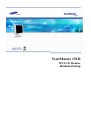 1
1
-
 2
2
-
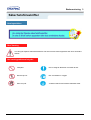 3
3
-
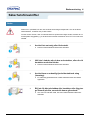 4
4
-
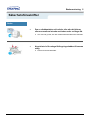 5
5
-
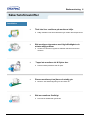 6
6
-
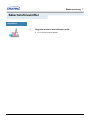 7
7
-
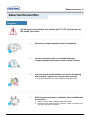 8
8
-
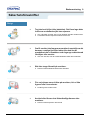 9
9
-
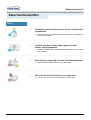 10
10
-
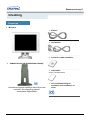 11
11
-
 12
12
-
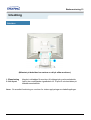 13
13
-
 14
14
-
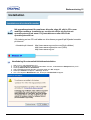 15
15
-
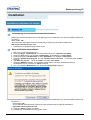 16
16
-
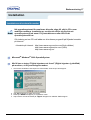 17
17
-
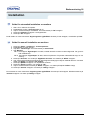 18
18
-
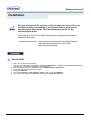 19
19
-
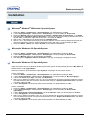 20
20
-
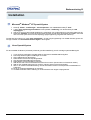 21
21
-
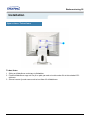 22
22
-
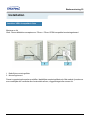 23
23
-
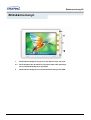 24
24
-
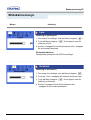 25
25
-
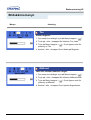 26
26
-
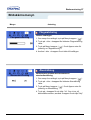 27
27
-
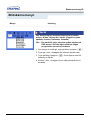 28
28
-
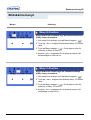 29
29
-
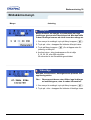 30
30
-
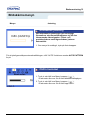 31
31
-
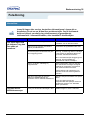 32
32
-
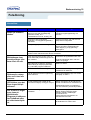 33
33
-
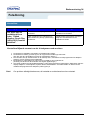 34
34
-
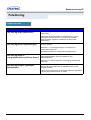 35
35
-
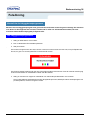 36
36
-
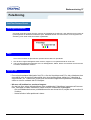 37
37
-
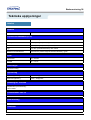 38
38
-
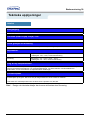 39
39
-
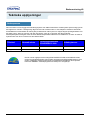 40
40
-
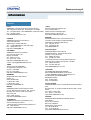 41
41
-
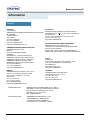 42
42
-
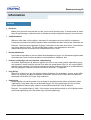 43
43
-
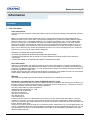 44
44
-
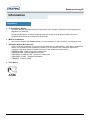 45
45
-
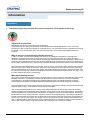 46
46
-
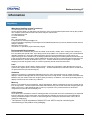 47
47
-
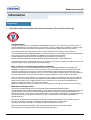 48
48
-
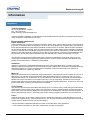 49
49
-
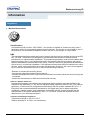 50
50
-
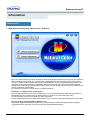 51
51
-
 52
52
-
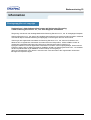 53
53